Как разработать приложение IOS?
Арон Закрия
Сооснователь платформы TrueSpace
Сооснователь платформы TrueSpace
Нам всегда казалось, что разработка приложений, написание кода и подобные задачи очень сложные.
И действительно, стать программистом нелегко. Однако для тех, кто был относительно далек от технических наук, математики и программирования, но при этом имел желание и интересные идеи для реализации, раньше это могло быть непреодолимой преградой.
Теперь, благодаря возможностям искусственного интеллекта, это стало доступным. В этом кейсе я расскажу вам, с чего можно начать движение в этом направлении, создавая приложение для iOS с помощью Xcode и Cursor на Mac.
В данном кейсе я не буду рассказывать, как опубликовать приложение в App Store — это уже тема для другого кейса. Здесь я сосредоточусь на том, как начать создание приложения, как писать и взаимодействовать в процессе его создания, и как запустить его на симуляторе, чтобы протестировать и понять, как реализовать свои идеи и посмотреть, как приложение будет работать.
И действительно, стать программистом нелегко. Однако для тех, кто был относительно далек от технических наук, математики и программирования, но при этом имел желание и интересные идеи для реализации, раньше это могло быть непреодолимой преградой.
Теперь, благодаря возможностям искусственного интеллекта, это стало доступным. В этом кейсе я расскажу вам, с чего можно начать движение в этом направлении, создавая приложение для iOS с помощью Xcode и Cursor на Mac.
В данном кейсе я не буду рассказывать, как опубликовать приложение в App Store — это уже тема для другого кейса. Здесь я сосредоточусь на том, как начать создание приложения, как писать и взаимодействовать в процессе его создания, и как запустить его на симуляторе, чтобы протестировать и понять, как реализовать свои идеи и посмотреть, как приложение будет работать.
Перед началом ознакомления с кейсом, имейте ввиду:
1) Я не разработчик приложений и не программист. Поэтому объясняю так, как делал сам. Здесь могут быть ошибки и далеко не все функции потестил.
2) Данный пример подходит только для IOS операционок. Но если вы можете установить на свой ПК эту операционку, то у вас также все будет работать
Для начала нужно установить 2 приложения на Mac: Xcode и Cursor.
1) Xcode — официальная среда разработки от Apple для создания приложений под iOS, macOS, watchOS и другие платформы. Включает редактор кода, инструменты отладки, симуляторы устройств и поддержку Swift/SwiftUI
2) Cursor — интеллектуальный редактор кода на базе VSCode с интеграцией ИИ. Позволяет писать код на Swift, синхронизироваться с Xcode для превью SwiftUI и использовать AI-подсказки
1) Xcode — официальная среда разработки от Apple для создания приложений под iOS, macOS, watchOS и другие платформы. Включает редактор кода, инструменты отладки, симуляторы устройств и поддержку Swift/SwiftUI
- Скачать можно через Mac App Store или официальный сайт.
2) Cursor — интеллектуальный редактор кода на базе VSCode с интеграцией ИИ. Позволяет писать код на Swift, синхронизироваться с Xcode для превью SwiftUI и использовать AI-подсказки
- Скачать можно через macOS/Windows/Linux: Официальный сайт
Процесс:
Запускаем Xcode и создаем проект:
Запускаем Xcode и создаем проект:
Далее выбираем IOS и Mac
Даем название приложению, выбираем папку где будет храниться папка приложения и нажимаем создать (create)
Теперь проект создан и наша задача запустить этот проект уже через Cursor. Для этого нужно открыть курсор и выбрать Open Project
После чего нужно нужно просто открыть папку приложение, которую мы создали через Xcode
Теперь вернитесь в Xcode и в левой панели открыть файл ContentView.swift
После чего дождитесь появления симулятора - это демонтрация вашего кода на устройстве
После чего дождитесь появления симулятора - это демонтрация вашего кода на устройстве
Теперь вернитесь в Xcode и в левой панели открыть файл ContentView.swift
После чего дождитесь появления симулятора - это демонтрация вашего кода на устройстве
После чего дождитесь появления симулятора - это демонтрация вашего кода на устройстве
Давайте вернемся в Cursor и открываем также в левом меню первый файл с названием приложение и далее ContentView.swift. У вас должен отобразиться тот же код в этом файле на Cursor, что и в Xcode
Если нет, убедитесь, что вы запустили ту же папку, что и в Xcode
Если нет, убедитесь, что вы запустили ту же папку, что и в Xcode
Итак, теперь наконец-то переходим к делу. Теперь переключимся на AI панель в правом верхнем углу и у вас откроется чат с ИИ
Убедитесь, что в чате у вас стоит режим Composer. Именно в нем мы и будем писать код с ИИ
Давайте напишем ему первый запрос. Его нужно писать в окне, который я заключил в красную рамку, далее нажимаем на кнопку Submit в правом нижнем углу этой рамки
Отлично. Cursor предложил нам первый вариант кода и также мы можем через кнопку apply автоматически применить изменения, которые "зальются" в наш код
После применения изменений вернемся в Xcode, снова откроем ContentView и проверим, как наш код отображается в симуляторе. То бишь, как он будет работать на самом устройстве.
Как видите на экране, мой код поменялся и изменения отобразились также и на симуляторе
Как видите на экране, мой код поменялся и изменения отобразились также и на симуляторе
Если ваш код изменился в Cursor, но не изменился в Xcode. То вернитесь в Cursor и вручную сохраните изменения. После чего еще раз проверьте, что в Xcode все в порядке
Что дальше?
Дорабатывать код через Cursor, задавать ему вопросы. Давайте попробуем добавить некоторые функции к нашему коду. Например, напишу следующее сообщение в тот же чат в продолжение диалога
"Отлично! Давай сейчас добавим некоторые функции. Например, календарь задач, возможность их приоретизировать"
После этого он мне предложил изменения, который я принял через ту же кнопку.
У меня появился календарь, хоть и с очень плохой версткой. Но для начала сойдет. Теперь можно попросить сделать что-то другое или привести в порядок верстку.
Или попросить добавить любую другую функцию. И повторять этот процесс до тех пор, пока не реализуете все свои пожелания.
Дорабатывать код через Cursor, задавать ему вопросы. Давайте попробуем добавить некоторые функции к нашему коду. Например, напишу следующее сообщение в тот же чат в продолжение диалога
"Отлично! Давай сейчас добавим некоторые функции. Например, календарь задач, возможность их приоретизировать"
После этого он мне предложил изменения, который я принял через ту же кнопку.
У меня появился календарь, хоть и с очень плохой версткой. Но для начала сойдет. Теперь можно попросить сделать что-то другое или привести в порядок верстку.
Или попросить добавить любую другую функцию. И повторять этот процесс до тех пор, пока не реализуете все свои пожелания.
Что делать, если появился баг(ошибка в коде)?
В таком случае ваши ошибки отобразятся в Xcode. Просто сделайте скриншот ошибок и прикрепите их в Cursor с вопросом "Как пофиксить?". Прям так и можно писать.
В таком случае ваши ошибки отобразятся в Xcode. Просто сделайте скриншот ошибок и прикрепите их в Cursor с вопросом "Как пофиксить?". Прям так и можно писать.
В целом, для первого кейса достаточно. Я и сам не сильно больше умею делать. Попробуйте запустить свой первый код и реализовать какую-нибудь одну из своих идей.
Это очень классно видеть, как вы можете с ИИ разработать что-то из своей головы и потыкать его. Кстати, симулятор не просто показывает, но и дает возможность кликать и тестировать приложение, хоть и очень поверностно
Это очень классно видеть, как вы можете с ИИ разработать что-то из своей головы и потыкать его. Кстати, симулятор не просто показывает, но и дает возможность кликать и тестировать приложение, хоть и очень поверностно
Что по лимитам?
В бесплатной версии Cursor AI (тариф Hobby) существуют следующие ограничения на использование функций, связанных с ИИ-моделями:
В бесплатной версии Cursor AI (тариф Hobby) существуют следующие ограничения на использование функций, связанных с ИИ-моделями:
- Лимиты премиум-запросов:
- 50 медленных запросов в месяц к премиум-моделям, таким как Claude 3.5 Sonnet, GPT-4o, o1, o3 и другим продвинутым ИИ. После исчерпания этого лимита доступ к этим моделям в бесплатном плане прекращается
- 2000 стандартных завершений кода (completions) в месяц, которые используют базовые модели, например, o1-mini или аналогичные.
- Доступ к режиму Composer:
- Режим Composer, предназначенный для работы с несколькими файлами и сложными задачами, недоступен в бесплатной версии. Для его использования требуется подписка Pro или Business16.
- Ограничения моделей:
- Некоторые модели, такие как DeepSeek R-1 и V-3, полностью заблокированы для бесплатных аккаунтов и доступны только в платных тарифах.
- После исчерпания премиум-лимитов (например, 50 запросов к Claude Sonnet) система автоматически переключается на базовые модели вроде o1-mini, которые имеют более скромные возможности, но не требуют дополнительной оплаты.
- Дополнительные нюансы:
- Бесплатный пробный период Pro-версии длится 14 дней и включает расширенные лимиты (например, 500 быстрых премиум-запросов), но после его окончания аккаунт возвращается к ограничениям Hobby.
- Скорость обработки запросов к премиум-моделям в бесплатном плане может быть снижена («медленные запросы»), тогда как в Pro-версии запросы приоритизируются.
- Перейти на Pro-подписку ($20/мес), чтобы получить неограниченные завершения, 500 быстрых премиум-запросов и доступ ко всем функциям.
Я надеюсь, что этот кейс был для вас полезным. Просто выделите один день, чтобы попробовать все это и запустить первое приложение в симуляторе хотя бы
Если вы хотите больше подробностей, полезного контента и вдохновения, приглашаю вас подписаться на мои Telegram и Instagram. Просто нажмите на кнопку в следующем слайде.
С уважением, Арон Закрия.
Если вы хотите больше подробностей, полезного контента и вдохновения, приглашаю вас подписаться на мои Telegram и Instagram. Просто нажмите на кнопку в следующем слайде.
С уважением, Арон Закрия.
Связаться с автором